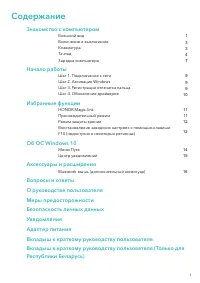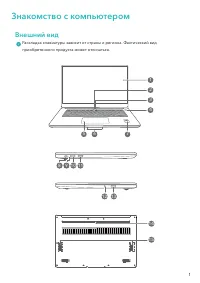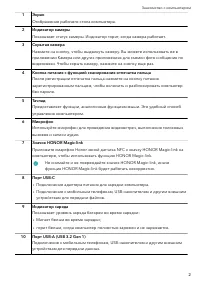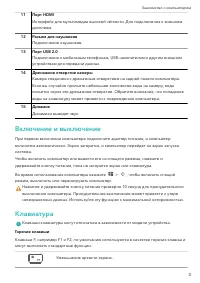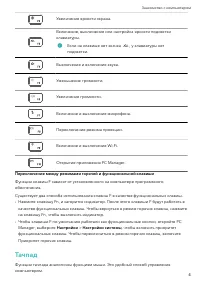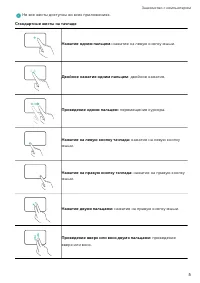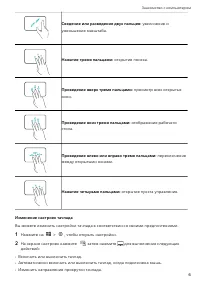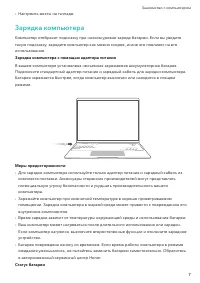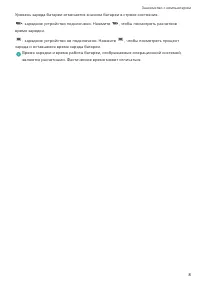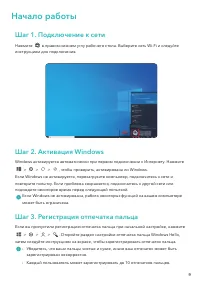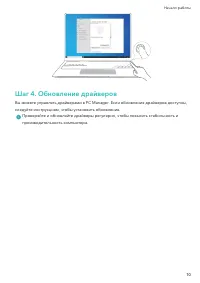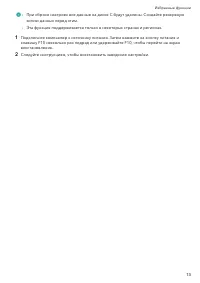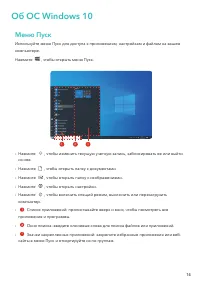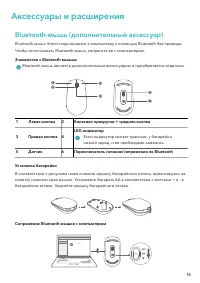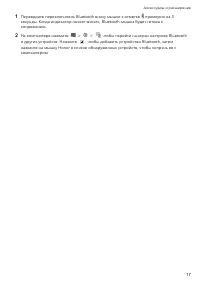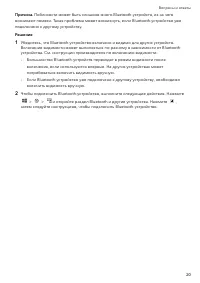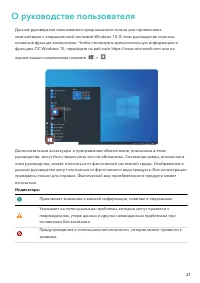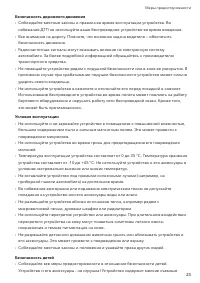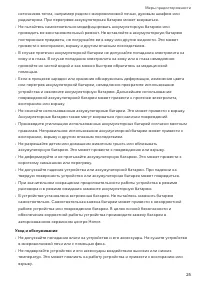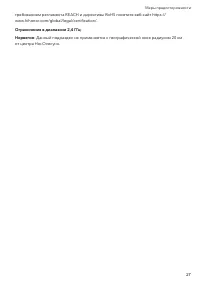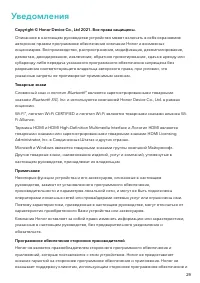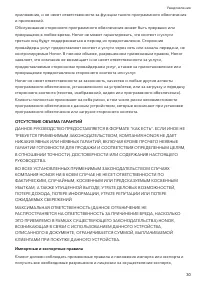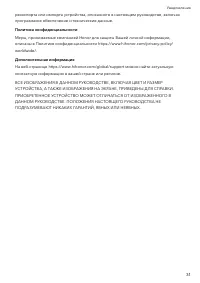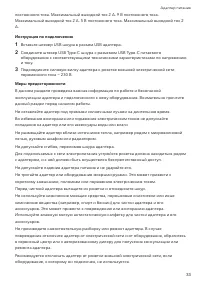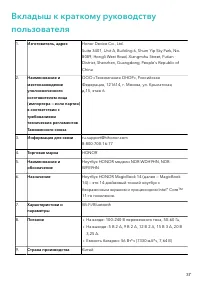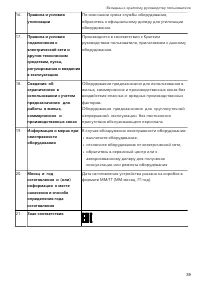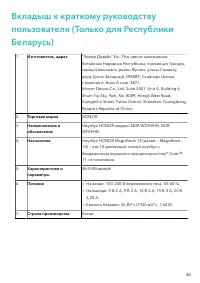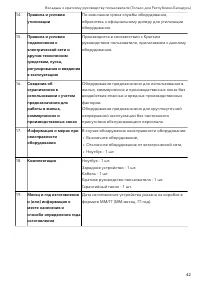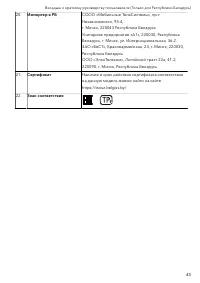Ноутбуки Honor 14 NDR-WDH9HN - инструкция пользователя по применению, эксплуатации и установке на русском языке. Мы надеемся, она поможет вам решить возникшие у вас вопросы при эксплуатации техники.
Если остались вопросы, задайте их в комментариях после инструкции.
"Загружаем инструкцию", означает, что нужно подождать пока файл загрузится и можно будет его читать онлайн. Некоторые инструкции очень большие и время их появления зависит от вашей скорости интернета.
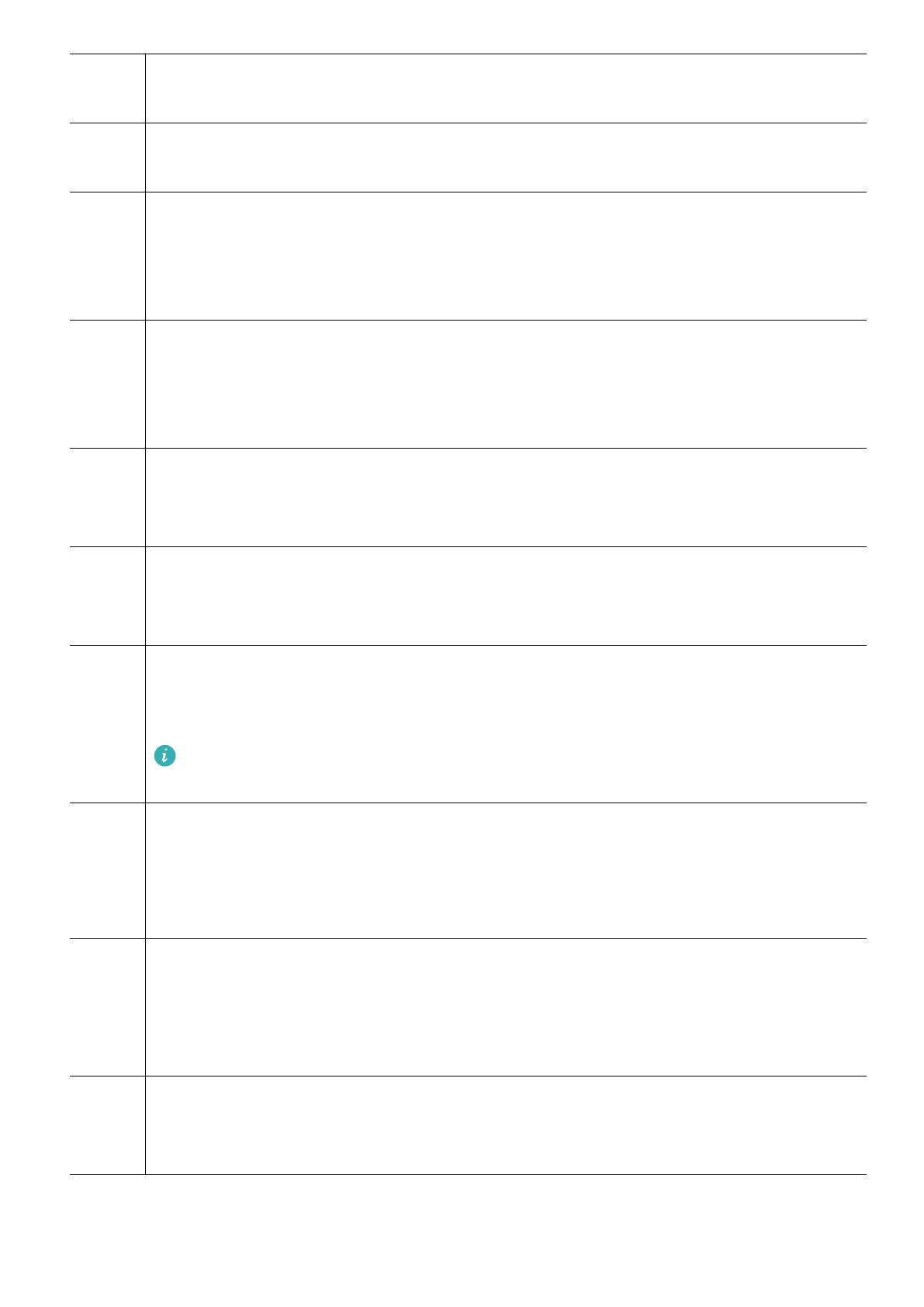
1
Экран
Отображение рабочего стола компьютера.
2
Индикатор камеры
Показывает статус камеры. Индикатор горит, когда камера работает.
3
Скрытая камера
Нажмите на кнопку, чтобы выдвинуть камеру. Вы можете использовать ее в
приложении Камера или других приложениях для съемки фото и общения по
видеосвязи. Чтобы скрыть камеру, нажмите на кнопку еще раз.
4
Кнопка питания с функцией сканирования отпечатка пальца
После регистрации отпечатка пальца нажмите на кнопку питания
зарегистрированным пальцем, чтобы включить и разблокировать компьютер
без пароля.
5
Тачпад
Предоставляет функции, аналогичные функциям мыши. Это удобный способ
управления компьютером.
6
Микрофон
Используйте микрофон для проведения видеовстреч, выполнения голосовых
вызовов и записи аудио.
7
Значок HONOR Magic-link
Приложите смартфон Honor зоной датчика NFC к значку HONOR Magic-link на
компьютере, чтобы использовать функцию HONOR Magic-link.
Не снимайте и не повреждайте значок HONOR Magic-link, иначе
функция HONOR Magic-link будет работать некорректно.
8
Порт USB-C
•
Подключение адаптера питания для зарядки компьютера.
•
Подключение к мобильным телефонам, USB-накопителям и другим внешним
устройствам для передачи файлов.
9
Индикатор заряда
Показывает уровень заряда батареи во время зарядки:
•
Мигает белым во время зарядки;
•
горит белым, когда компьютер полностью заряжен и не заряжается.
10
Порт USB-A (USB 3.2 Gen 1)
Подключение к мобильным телефонам, USB-накопителям и другим внешним
устройствам для передачи данных.
Знакомство с компьютером
2
Содержание
- 3 Внешний вид
- 5 Включение и выключение
- 6 Тачпад
- 9 Зарядка компьютера
- 11 Начало работы; Шаг 1. Подключение к сети; Шаг 2. Активация Windows
- 12 Шаг 4. Обновление драйверов
- 13 Избранные функции; Производительный режим
- 14 Режим защиты зрения
- 16 Об ОС Windows 10; Меню Пуск
- 17 Центр уведомлений
- 18 Аксессуары и расширения
- 20 Вопросы и ответы
- 23 О руководстве пользователя
- 24 Меры предосторожности
- 30 Безопасность личных данных
- 31 Уведомления
- 34 Адаптер питания
Характеристики
Остались вопросы?Не нашли свой ответ в руководстве или возникли другие проблемы? Задайте свой вопрос в форме ниже с подробным описанием вашей ситуации, чтобы другие люди и специалисты смогли дать на него ответ. Если вы знаете как решить проблему другого человека, пожалуйста, подскажите ему :)